Comment utiliser un Mac avec le couvercle fermé (mode clapet)
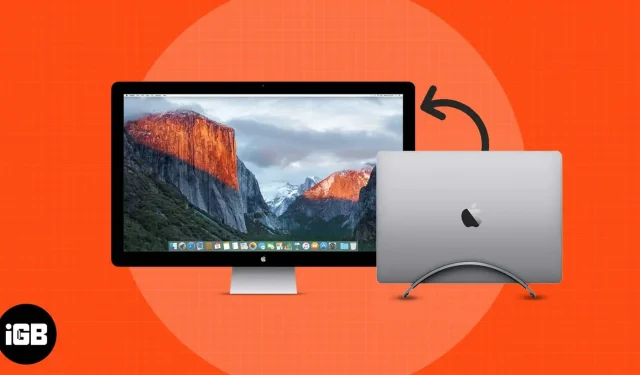
Le mode clapet du MacBook existe depuis un certain temps. Le mode clapet est souvent appelé mode couvercle fermé. C’est un moyen unique de tirer le meilleur parti de votre Mac compact mais puissant. Vous obtenez une expérience de bureau tout en gardant votre Mac pratiquement mobile.
Le mode Clamshell est extrêmement utile pour les personnes qui utilisent leur Mac pour travailler et jouer. Une fois que vous commencez à utiliser votre MacBook en mode clapet, vous ne pouvez plus revenir en arrière. Vous pouvez profiter de la puissance de votre Mac sur de grands écrans haute résolution de haute qualité. Si vous souhaitez également utiliser un Mac puissant et configurer une expérience de bureau productive, voici un guide sur la façon d’utiliser le mode clapet sur Mac. Mais avant de plonger, passons en revue quelques notions de base.
- Qu’est-ce que le mode clapet ?
- MacBook à clapet
- Accessoires requis
- Connectez votre Mac avec le couvercle fermé au moniteur
Qu’est-ce que le mode clapet ?
Le mode Clamshell vous permet d’utiliser votre Mac comme d’habitude, même avec le couvercle fermé. Ceci est utile lorsque vous effectuez plusieurs tâches sur différentes fenêtres de votre Mac, ainsi que lorsque vous utilisez la machine pour le travail et les loisirs. Le passage à un écran plus grand réduit la fatigue oculaire, offrant ainsi une expérience plus fluide lors d’une utilisation prolongée.
Bien que le mode clapet soit principalement conçu pour couvrir l’écran de votre MacBook, il est important de noter les Mac qui prennent en charge cette fonctionnalité et les accessoires nécessaires pour les configurer.
MacBook à clapet
- Vous pouvez connecter un écran externe à votre MacBook Air, MacBook Pro 13 pouces, iMac et Mac mini à l’aide de l’un des ports Thunderbolt/USB 4.
- Sur un iMac, vous pouvez vous connecter à n’importe lequel des ports portant le symbole Thunderbolt.
Accessoires requis
- Moniteur externe
- Clavier et souris
- Câble Thunderbolt
- Convertisseur Thunderbolt vers HDMI
Connectez votre Mac avec le couvercle fermé au moniteur
Si vous ne l’avez jamais fait dans le passé, voici quelques étapes simples que vous pouvez suivre pour mettre votre MacBook en mode clapet.
- Assurez-vous d’avoir connecté votre MacBook pour le recharger. L’utilisation du mode clapet est presque impossible sans un adaptateur connecté à votre Mac.
- Connectez votre Mac et un moniteur externe avec un câble Thunderbolt.
- Connectez ensuite votre clavier et votre souris à votre Mac. Le clavier et la souris peuvent être filaires ou sans fil.
- Maintenant que tout est configuré et que l’écran du MacBook s’affiche sur le moniteur externe, fermez simplement le couvercle du MacBook. Voilà ! Prêt.
Si vous n’avez pas encore tout configuré, voici ce que vous devez faire avant d’utiliser votre MacBook à clapet :
Connectez un moniteur externe à l’aide des câbles appropriés pour votre MacBook (ou concentrateur). Après avoir connecté un moniteur externe, votre moniteur peut vous demander de sélectionner plusieurs paramètres.
Pour mieux personnaliser votre moniteur et apporter des modifications à vos paramètres d’affichage, accédez à Préférences système → Affichages.
Conclusion
C’est tout. Le mode Clamshell peut instantanément transformer votre MacBook ordinaire en une excellente station de travail. Dites-moi dans les commentaires ci-dessous si cela vous a été utile ! Voici quelques lectures supplémentaires qui peuvent améliorer votre expérience Macbook.



Laisser un commentaire